DYMO Connect für Desktop PC Hilfe
 Hinzufügen eines Adressobjekts
Hinzufügen eines Adressobjekts
Ein Adressobjekt ähnelt einem Textobjekt, ist aber für das Drucken von Adressinformationen aus Ihren Kontakten bei Microsoft Outlook, Google oder Apple (macOS) oder von selbst eingegebenen Adressinformationen vorgesehen.
Wenn es sich um US-Adressen handelt, können Sie mit der Funktion US-Adressen korrigieren dafür sorgen, dass diese den Formatvorgaben entsprechen. Diese Funktion gleicht US-Adressen mit einer US-Adressdatenbank ab, korrigiert Fehler und fügt automatisch den vollständigen neunstelligen ZIP+4-Code hinzu.
 | Adressen, die aus einer Kontaktliste in ein Adressobjekt eingefügt wurden, können nur über „Kontakte verwalten“ korrigiert werden. |
Wenn Sie mehrere Etiketten mit Daten aus einer Adressliste drucken möchten, erstellen Sie Ihr Adressetikettenlayout und importieren Sie dann die gewünschte Adressliste. Weitere Informationen dazu finden Sie unter „Importieren von Daten“.
So fügen Sie ein Adressobjekt hinzu
-
Wählen Sie in der Liste
 Hinzufügen die Option
Hinzufügen die Option  Adresse.
Adresse.Dem Etikett wird ein neues leeres Adressobjekt hinzugefügt.
-
Klicken Sie auf Kontakte einfügen und wählen Sie aus einer der verfügbaren Kontaktlisten einen Kontakt aus.
Bei Kontakten aus Google, Outlook oder Apple werden Sie aufgefordert, sich in Ihrem Konto anzumelden, bevor Ihre Kontaktliste angezeigt wird.
-
Wählen Sie den gewünschten Kontakt aus und klicken Sie auf Einfügen.
- (Optional) Wählen Sie bei US-Adressen US-Adresse korrigieren, um die Richtigkeit der Adresse zu prüfen und gegebenenfalls korrigieren zu lassen.
- (Optional) Fügen Sie ober- oder unterhalb der Adresse einen Intelligent Mail®-Barcode hinzu.
- Formatieren Sie den Adresstext mithilfe der Eigenschaften unter Format und Layout.
 | Als Schriftarten stehen die Schriftarten zur Verfügung, die auf Ihrem Gerät installiert sind. |
| Die Angabe der Schriftgröße erfolgt in Punkt. Bei „Automatisch anpassen“ wird die Schriftgröße automatisch so angepasst, dass der Text gut auf das Etikettenobjekt passt. Wenn Sie eine konkrete Schriftgröße festlegen möchten, deaktivieren Sie die Option Automatisch anpassen. |
 | Schriftstil: „Fett“, „Unterstrichen“ oder „Kursiv“ (sofern in der Schriftartengruppe verfügbar) |
 | Ausrichtung des Textes innerhalb des Objekts |
 | Horizontale Ausrichtung des Textes innerhalb des Objekts |
 | Vertikale Ausrichtung des Textes innerhalb des Objekts |
 | Farbe des Textes |
 | Hintergrundfarbe des Objekts |
 | Drehung des Textes innerhalb des Objekts |
 | Rahmen um das Objekt |
 | Nur für D1-Etiketten relevant. Ermöglicht die Festlegung des Abstands zwischen dem Rand der Form und der Objektkante. |
Siehe auch